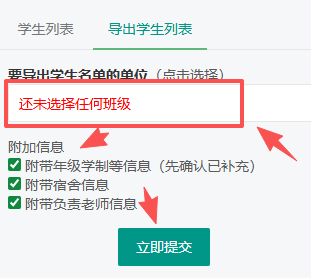管理后台:人员自由统计与导出基础数据
前置准备
需要把班级和学生的各项数据整理准备好。
自由统计
进入职能部门后台,找到学生数据(图标在最底部),点击"自由统计"(手机尺寸下,点击学生列表会弹出菜单,再点"自由统计")
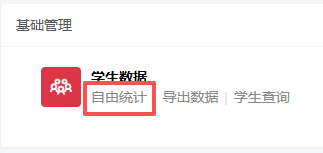
可看到如下页面。一个字段选择器,可以勾选字段,点击中间的箭头进行移动。
字段包括:班级、年级、学制、学历层次、学院、毕业年份、专业、性别等。
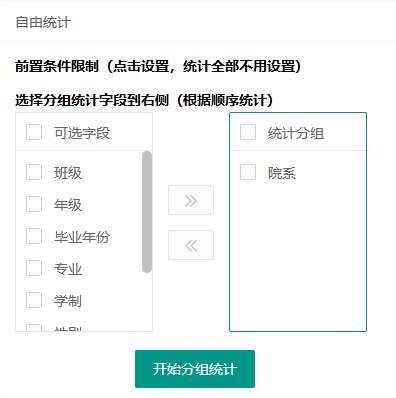
按顺序把要逐级排序的字段移到右边,点击开始分组统计按钮,打开页面可看到统计数据,可逐级展开查看。
如我们要按照毕业 “年份-年级-学院” 进行逐级分组统计,右侧应当如下:
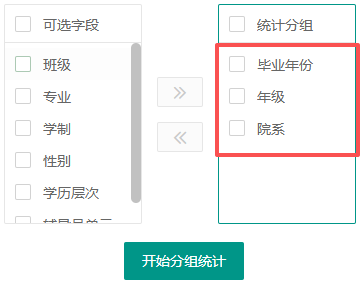
点击开始分组统计后,再展开节点,可看到如下效果:
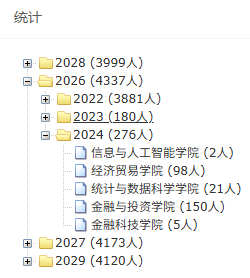
且在整个统计大页面,点击相应的节点,可以看到学生列表,再学生列表下方,可以看到表格形式的统计表:
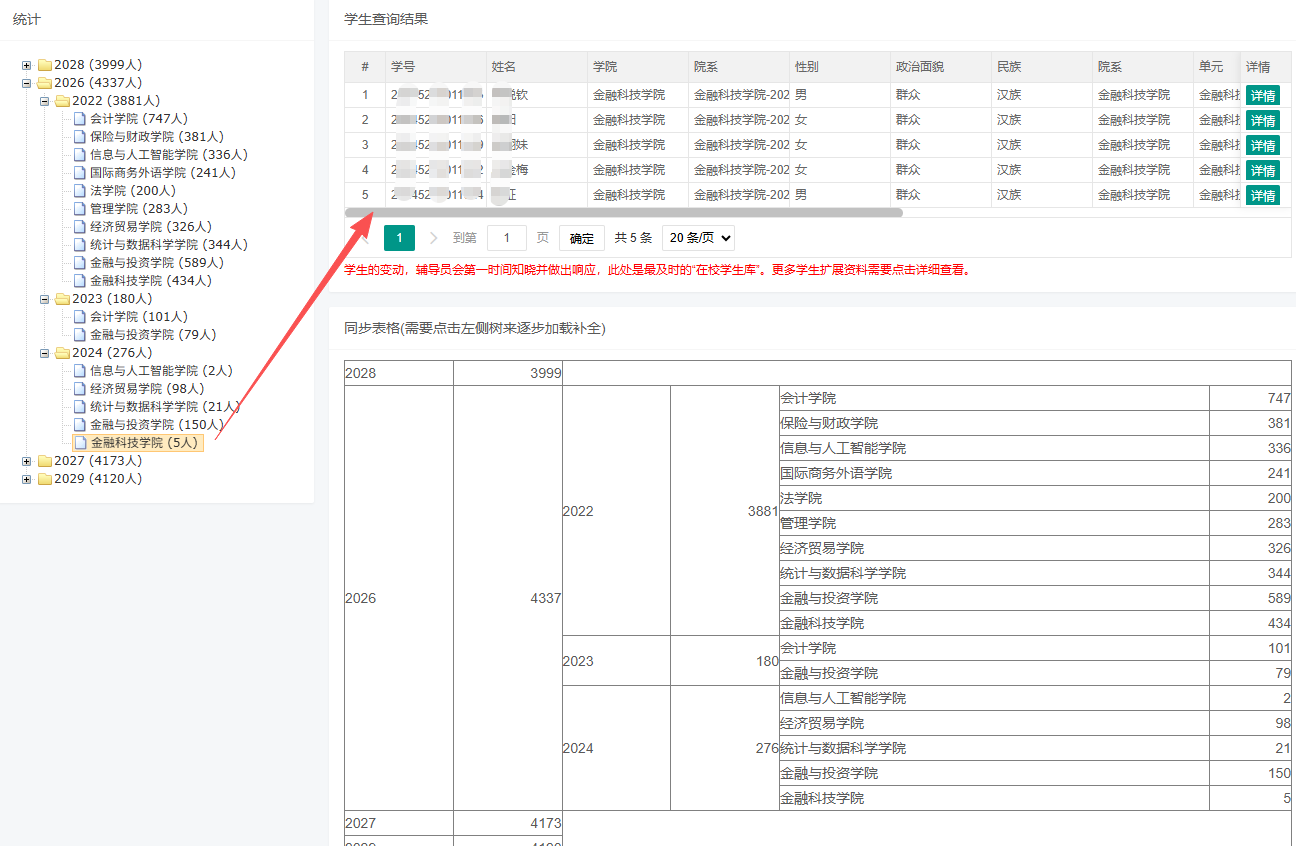
导出
进入职能部门后台,找到学生数据(图标在最底部),点击"导出数据"(手机尺寸下,点击学生列表会弹出菜单,再点"导出数据")
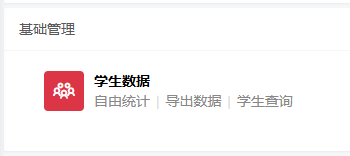
可见如下页面
导出前需要点选择导出哪些人,再勾选一些附加信息,再提交导出即可。